Amazonは日本を含む世界23カ国にあります。海外版のAmazonであっても、サイトのデザインやレイアウトが日本版と同じであるため非常に使いやすいです。特に、アメリカのAmazon.comは品揃えが豊富で、日本にない商品がたくさん販売されています。
今回は、Amazonのアメリカアカウントの作成方法と購入手順を解説します。
Amazon.comアカウントについて

最初にAmazon.comアカウントのシステムについて簡単に説明します。
日本のAmazon.comアカウント
Amazonを利用したことがある人はAmazon.comアカウントを持っていると思いますが、あれは日本のAmazon.comのアカウントです。このアカウントでは日本のAmazonしか利用できません。
参考:Amazon(日本)
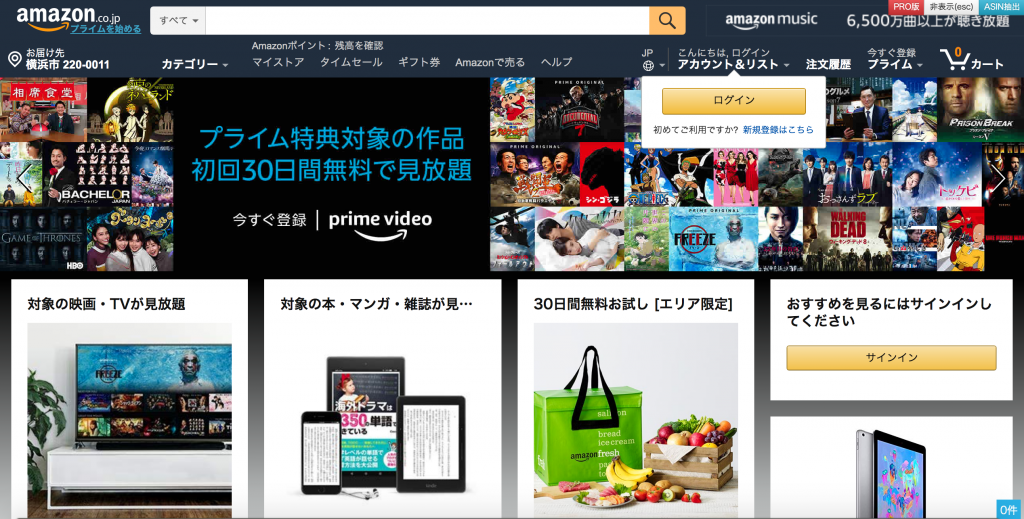
Amazon.comのアメリカアカウント
それに対してAmazonのアメリカアカウントは、アメリカはもちろん、それ以外の国のAmazonでも利用できます。
つまり、Amazonのアメリカアカウントを作成すれば、海外のAmazonで自由に買い物ができるようになるのです。
Amazon.comのアメリカアカウント作成方法

Amazonのアメリカアカウント作成手順を解説します。
参考:Amazon(アメリカ)
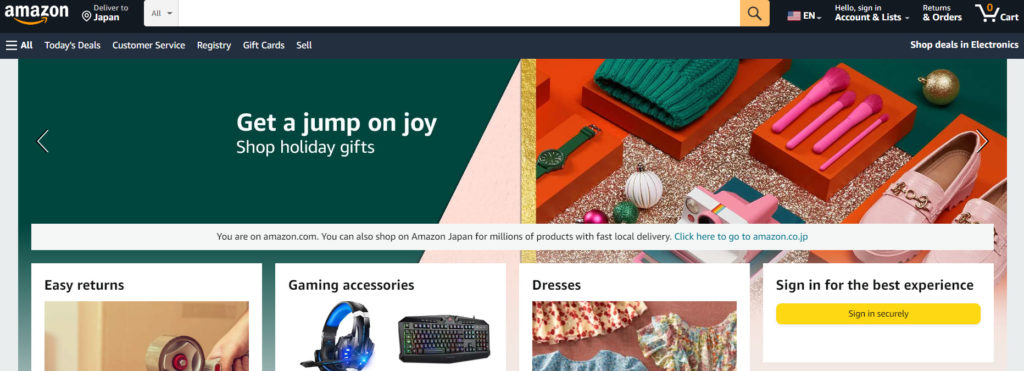
Amazon.comのアメリカアカウント作成に必要な情報
メールアドレスさえあれば、誰でもすぐにAmazonのアカウントを作成できます。
日本のAmazonにアクセス
まずは日本のAmazon.co.jpにアクセスしてください。
参考:Amazon(日本)
ページ最下部までスクロール
Amazonのトップページを最下部までスクロールすると、「日本」というボタンがあるのでクリックしてください。
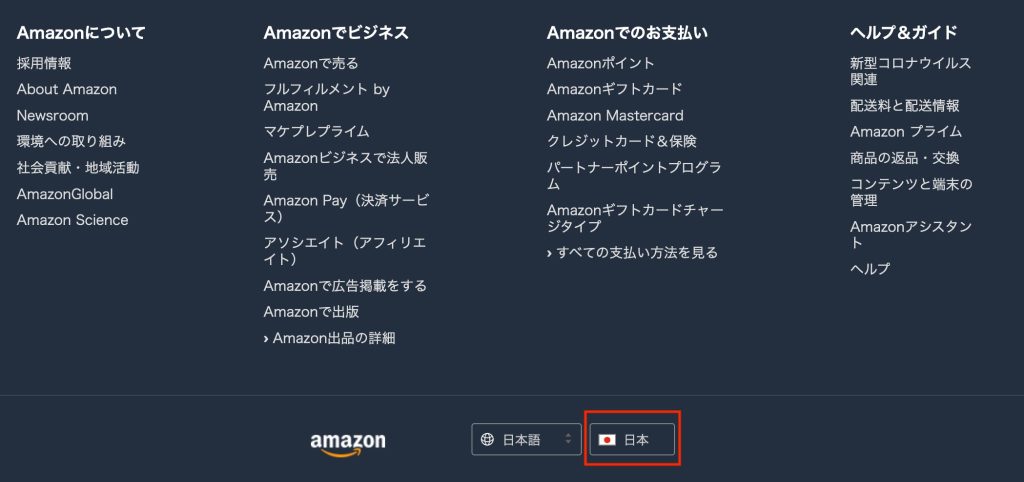
「日本」をクリック
「ウェブサイト(国/地域)」が表示されたら、左側の「日本」をクリックしてください。
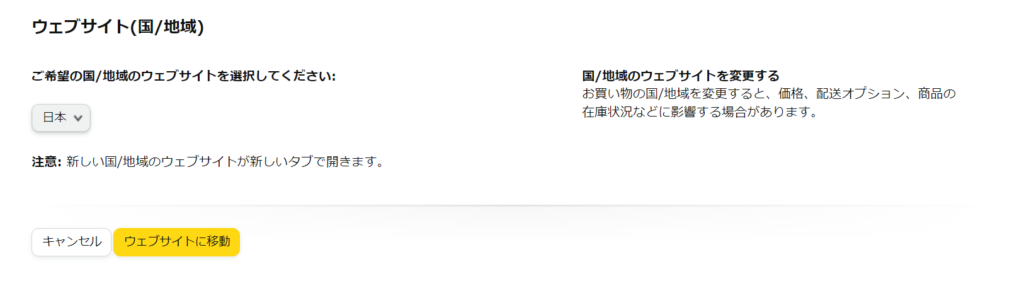
アメリカ合衆国を選択
プルダウンメニューが表示されるので、一番上の「アメリカ合衆国」を選択した上で、左下の「ウェブサイトに移動」をクリックしてください。
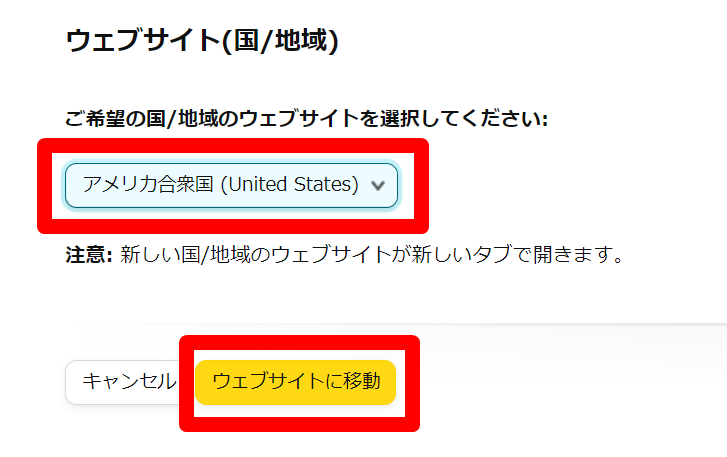
Amazon.comのアメリカアカウントが開く
すると、アメリカ版Amazon(amazon.com)のトップページが開きます。
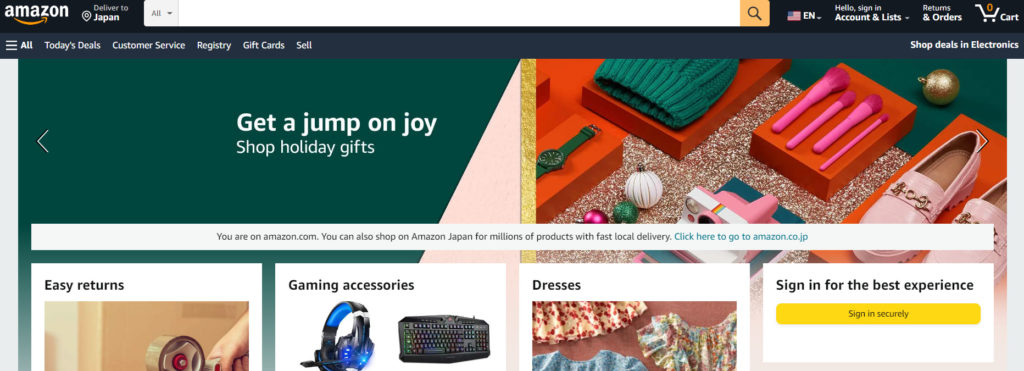
Start here
右上の「Account & Lists」にマウスカーソルを近づけると、吹き出しのようなリストが表示されます。「Sign in」というボタンの下にある「Start here」をクリックしてください。
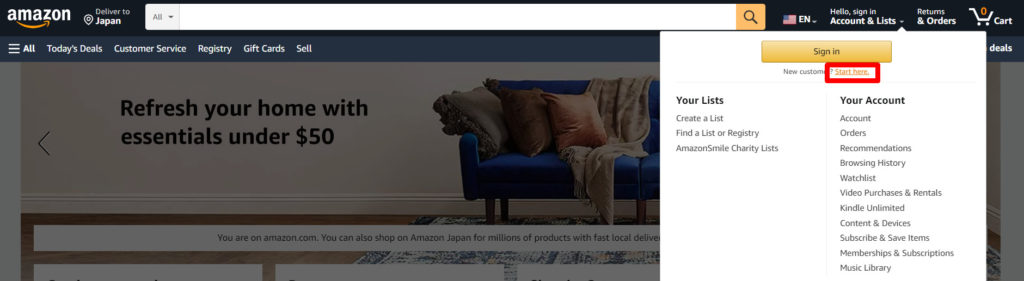
アカウント作成
アカウントを作るには、Your name(名前)・Mobile number or Email(スマートフォンの電話番号かメールアドレス)・Password(パスワード)・Re-enter password(パスワードを再入力)を入力して「Verify mobile number/Verify email」をクリックしてください。
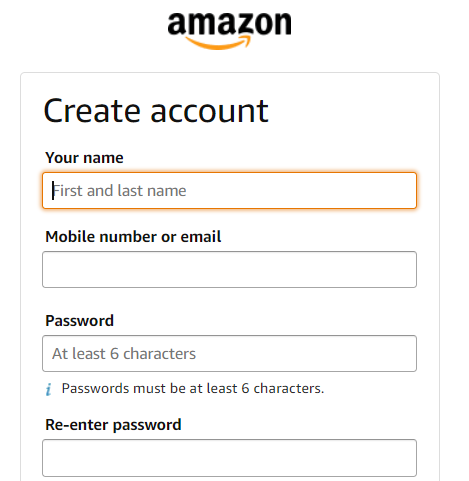
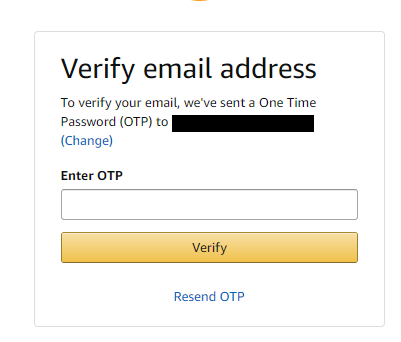
送られてきた認証番号を入力してください。
これでAmazonアカウントの作成は完了です。
ログイン
トップページに戻り、右上の「Sign in」ボタンからAmazonアカウントにログインしてください。
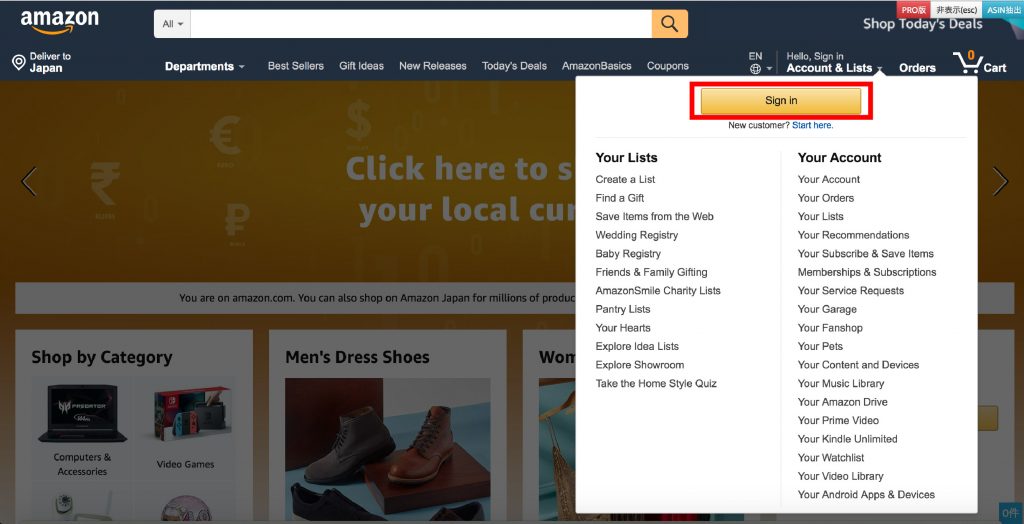
Amazon.comのアメリカアカウントに住所を登録
続いて、作成したAmazon.comのアメリカアカウントに配送先住所を登録します。
Amazonにログインした状態で「Account & Lists」をクリックしてください。その後、アカウントページが開くので、「Your addresses」をクリックしてください。
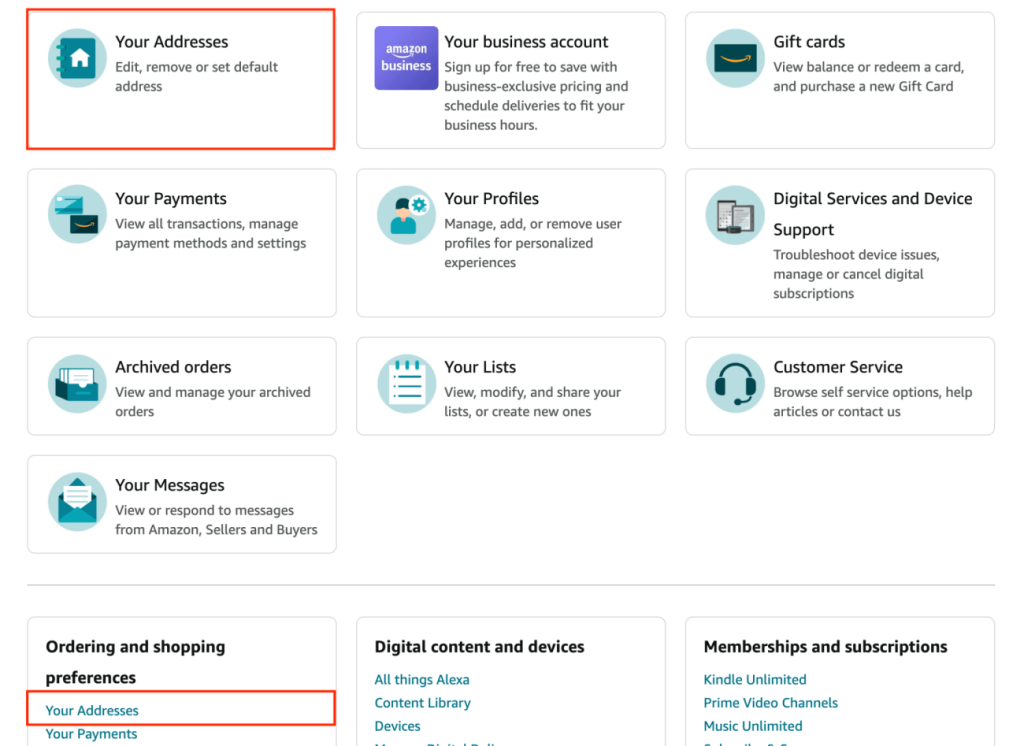
次の画面で「Add Address」をクリックします。
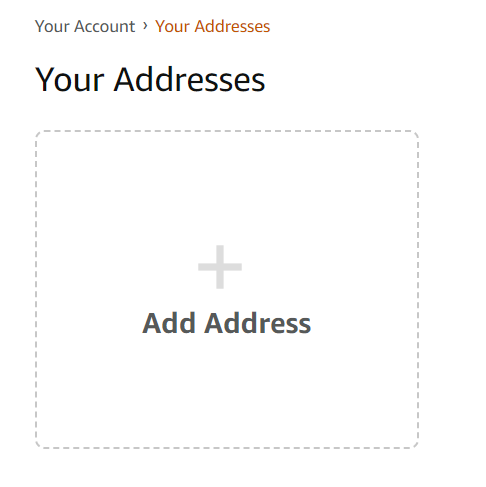
記入欄が出るので、登録したい住所を入力してください。
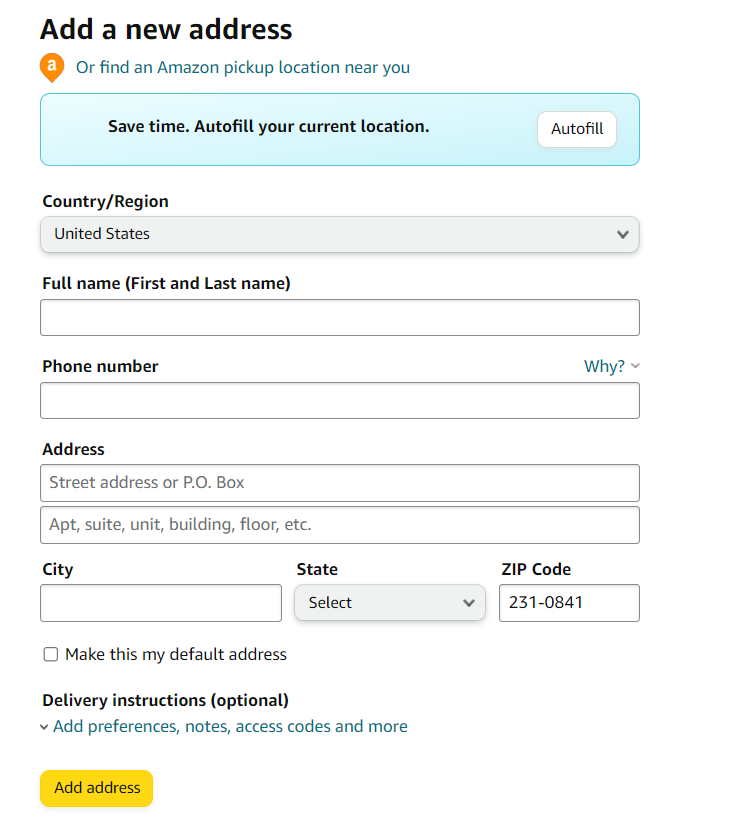
最後に「Add address」をクリックすれば住所の登録は完了です。
Amazon.comのアメリカアカウントにクレジットカード情報を登録
次に、作成したAmazon.comのアメリカアカウントにクレジットカード情報を登録します。
先ほどのアカウント画面で「Your Payments」を選択してください。
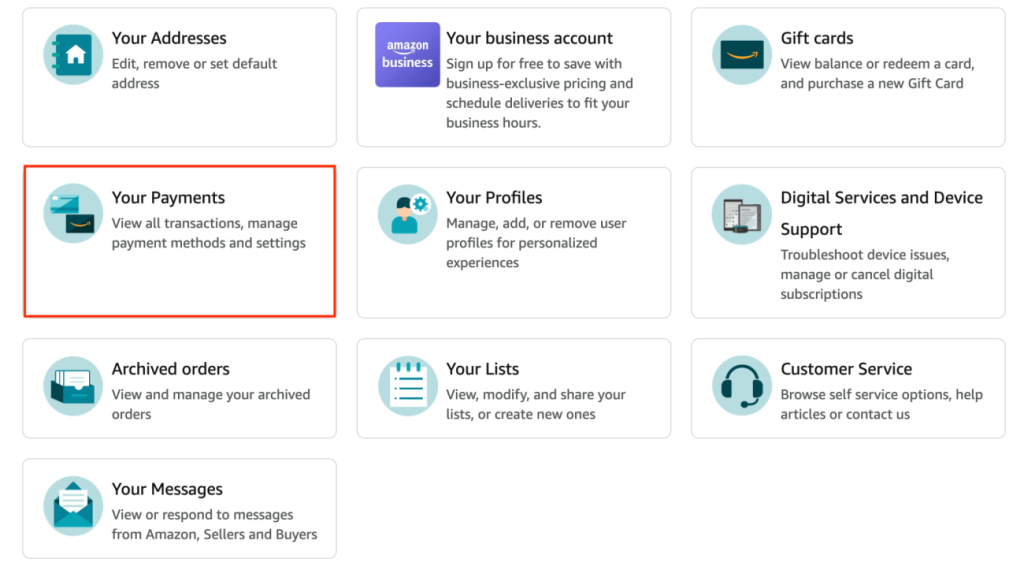
「Add a payment method」→「Add a credit or debit card」からクレジットカード情報を登録してください。ちなみに、「Name on card」には名前をローマ字で入力する必要があります。
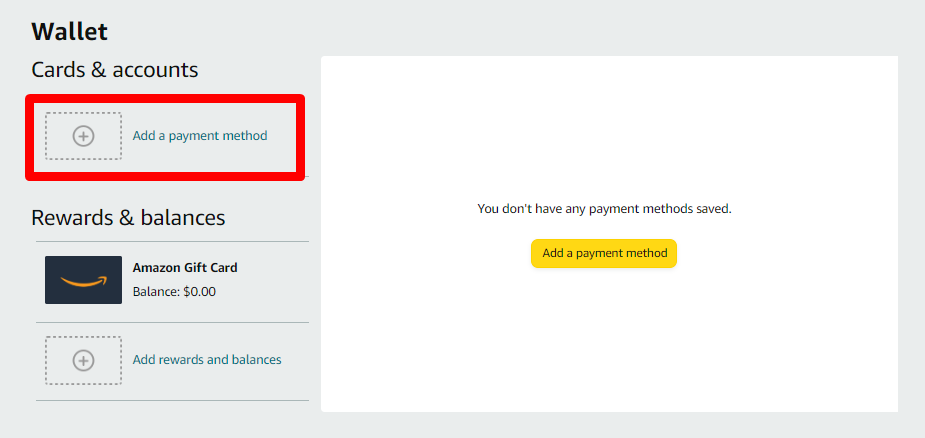
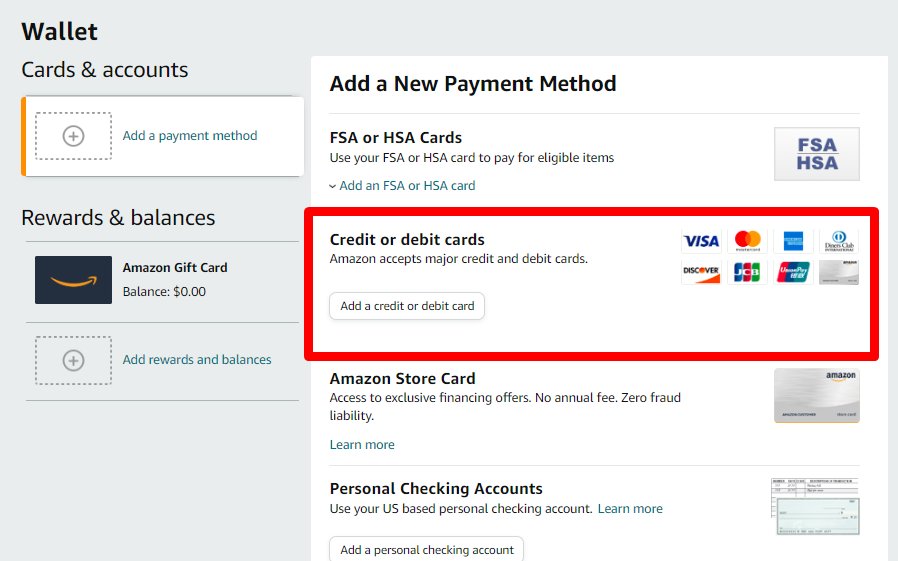
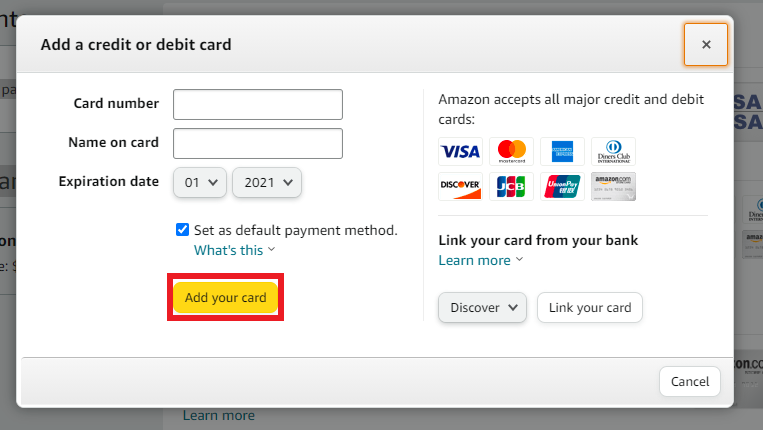
最後に「Add your card」をクリックすればAmazon.comのアメリカアカウントでのクレジットカードの登録は完了です。登録が出来れば、これでいつでもアメリカ版Amazonで商品を購入できます。
Amazon.com(アメリカ)で購入する方法

続いて、アメリカ版Amazon(Amazon.com)での購入手順を解説します。サイトのレイアウトは日本のAmazonと同じであるため、基本的な手順は日本のAmazonと同じです。
ログイン
まずは、アメリカ版Amazon(amazon.com)を開いてログインしてください。
参考:Amazon(アメリカ)
検索
日本のAmazonと同じように、検索フォームに商品キーワードを入力して検索してください。

商品ページを開く
検索結果で欲しい商品を見つけたら、商品の画像かタイトルをクリックしてください。すると、商品ページが開きます。
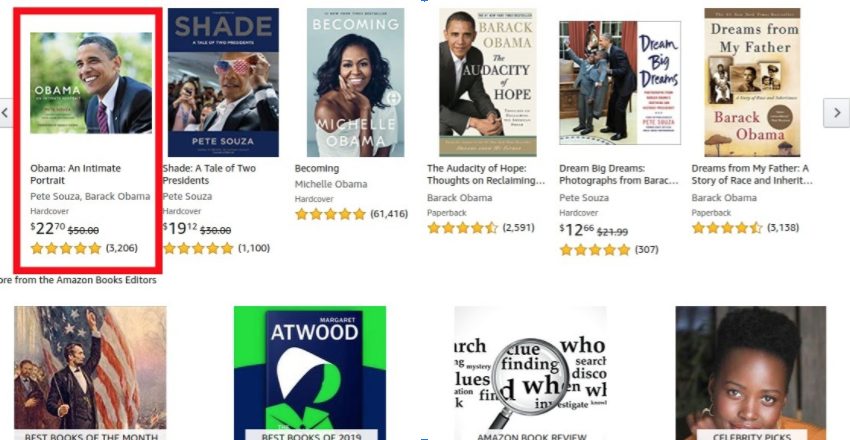
カートに入れる
商品情報・価格・送料を確認して問題がなければ、「Add to Cart」をクリックして商品をカートに入れてください。
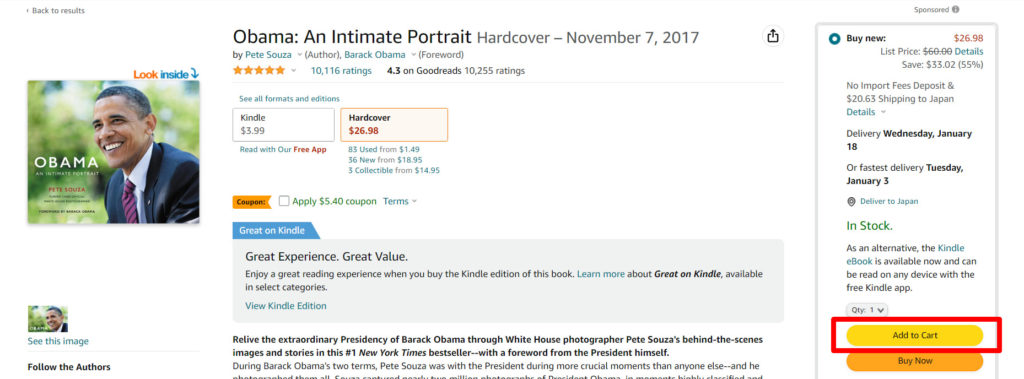
購入手続きに進む
「Proceed to checkout」をクリックすれば、購入手続きに進めます。

配送先住所の選択
まずは、配送先住所を選択します。複数の住所を登録した場合は、配送して欲しい住所を選択し、「Use this address」をクリックします。
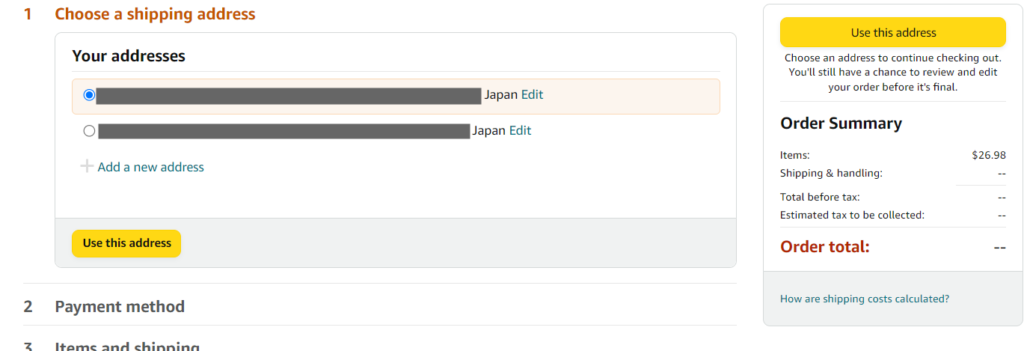
支払方法の選択
次に支払い方法を設定します。
先程登録したクレジットカードを使う場合は使用する通貨を選択して「Use this payment method」をクリックします。
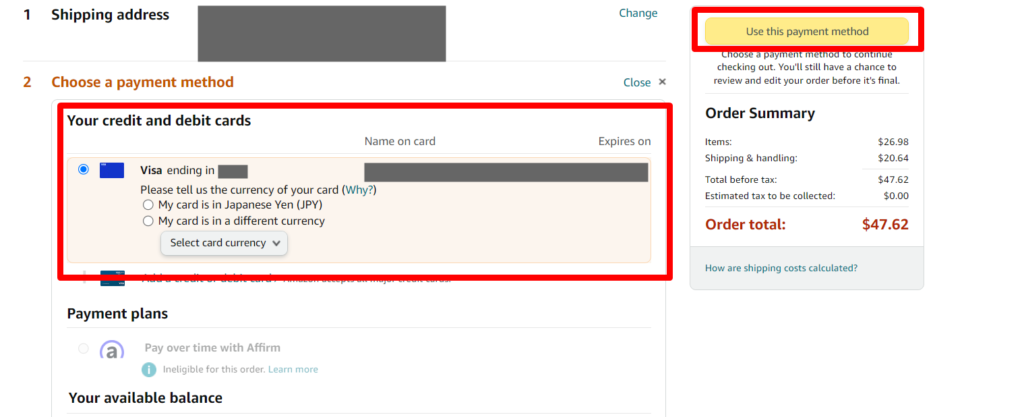
最終確認
最終確認画面が表示されるので、配送オプション・住所・金額を確認し、問題がなければ、「Place your order」をクリックしてください。日本円で支払う場合は「in JPY」と追加されます。
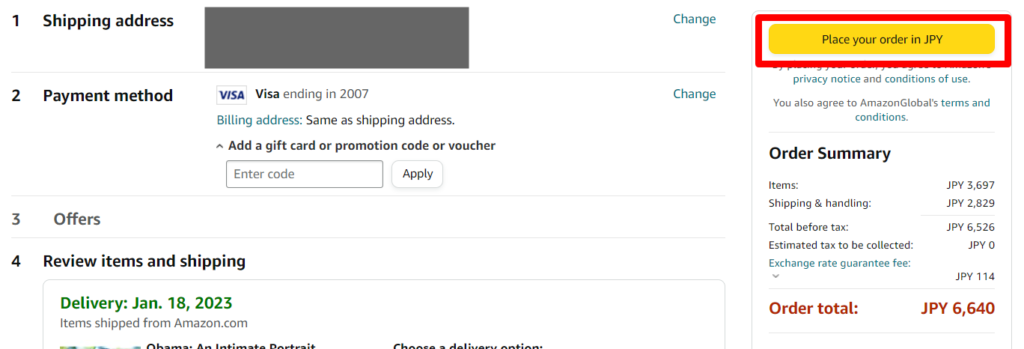
購入完了
以下のような画面になれば購入完了です。
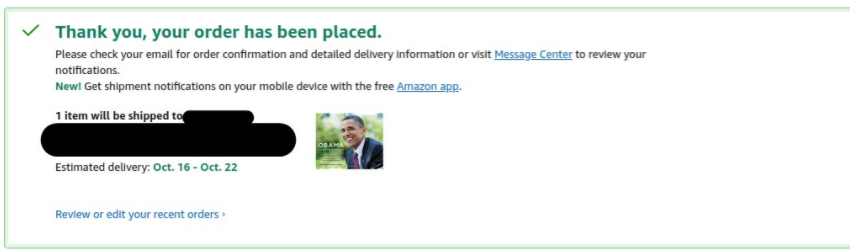

Amazon.comのアメリカアカウント作成方法・使い方まとめ

Amazonはアメリカ発の巨大ECモールです。本国のAmazon.comは品揃えも豊富で、日本に無い商品もたくさん出品されています。ぜひご利用ください。








